

作者: Vernon Roderick, 最新更新: 2020年8月21日
当前,人们为了方便和便携而使用移动设备。 苹果公司开发的iPhone是一种流行且领先的移动设备,它使用户可以像在计算机上一样执行各种多项任务。 一个人可以发送和接收消息,通话,拍照,播放视频,播放音乐,使用应用程序等等。 并且,随着我们拥有的现代技术的发展,设备可能会发生故障或出现问题,可能是硬件或软件。 本文介绍了如何解决 iTunes无法连接到您没有权限的iPhone 错误提供了不同的方法。 本文还介绍了另一种使用方便且可靠的工具FoneDog iOS System Recovery,它将帮助您修复iPhone设备。
第1部分:使用FoneDog iOS系统恢复来恢复系统第2部分:解决iTunes无法连接到您没有权限的iPhone的方法第3部分:摘要
在iPhone或iPad设备上遇到错误? 这是一个可以在iOS设备上运行奇迹的解决方案。 FoneDog iOS系统恢复 是可靠的工具,可帮助您修复iOS设备并将其恢复到正常状态而不会丢失任何数据。 错误代码,卡在恢复模式下或 iTunes无法连接到您没有权限的iPhone 可以使用此便捷工具修复错误。 它可以解决设备上的许多常见iOS问题,并支持iPhone,iPad和iPod的不同版本和型号。 FoneDog iOS系统恢复将自动检测您的iOS设备是否有问题。 它修复了两种模式,例如标准和高级。 第一种模式将修复而不会丢失任何数据,而当第一种模式失败并涉及擦除所有数据时,可以执行高级模式。 您可以在其网站上下载该工具的免费版本,该版本可用于Windows和Mac OS。
在计算机上下载并安装FoneDog iOS系统恢复程序后,请转到桌面,任务栏或“开始”菜单。 使用USB电缆连接将iOS设备(例如iPhone)连接到计算机。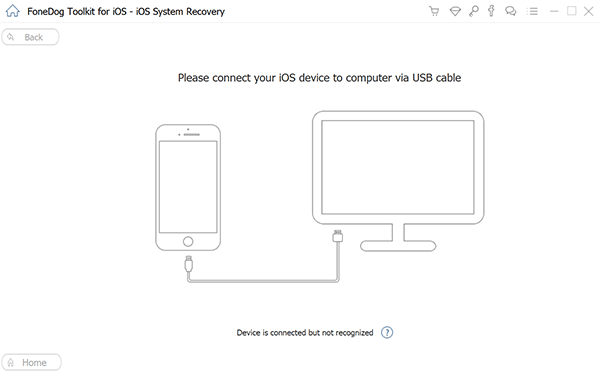
将iOS设备正确连接到计算机后,单击“开始”按钮。 然后选择设备型号,类型和类别,然后单击“获取”。 选择要下载的iOS版本。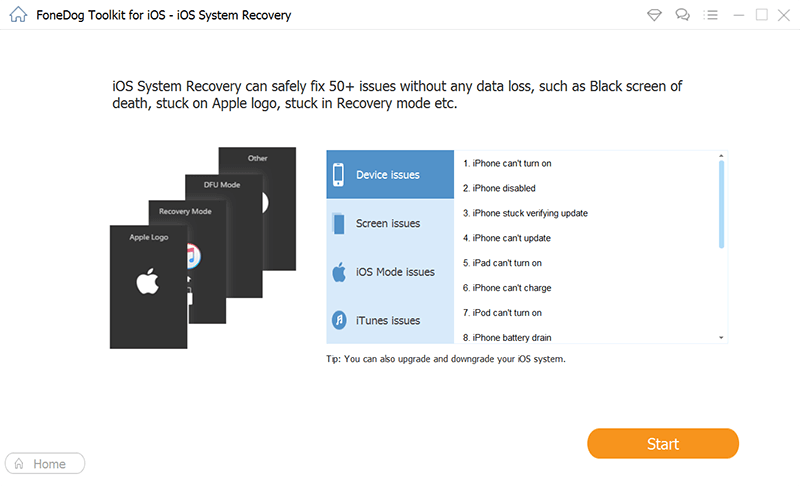
接下来,根据您的iPhone的iOS版本下载固件。 单击下载按钮以开始下载固件。 然后单击“下一步”。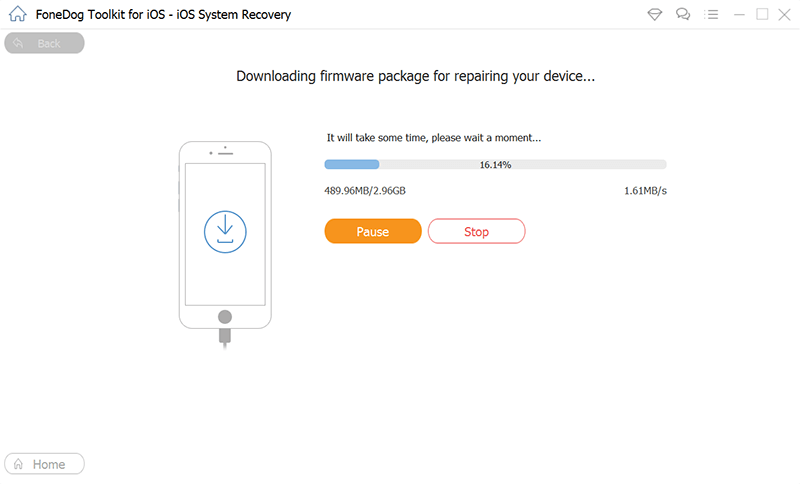
下载后,您的iPhone设备将自动进行维修。 等待直到修复过程完成,确保在此过程中没有中断,然后等待设备重新启动,以便以后可以断开设备的连接。
本节介绍了多种方法或方法,并逐步说明了如何解决iPhone设备上的问题,特别是 iTunes无法连接到您没有权限的iPhone 错误。 方法步骤将根据您的iPhone设备型号,版本和发布情况而有所不同。
在遇到任何问题时,最好先对iPhone设备执行简单的重启,然后检查问题是否可以解决。
如何执行iPhone重新启动:
iTunes上的问题无法连接到此iPhone,您没有权限错误,可能是由于USB电缆故障所致。 尝试使用另一条专用于您iPhone设备的无故障Apple USB电缆。 断开iPhone的连接,然后使用新的Apple USB电缆将其重新连接到计算机。
如果可以访问安装了最新iTunes的另一台计算机,则还可以尝试将iPhone设备连接到它,并查看您的移动设备现在是否可以成功连接到iTunes。 iTunes应用程序必须更新到最新版本。 如果另一台计算机上尚未安装iTunes,请从Apple网站下载最新版本。
该应用程序的版本过旧可能会导致以下问题 iTunes无法连接到您没有权限的iPhone 错误。 要解决此问题,请尝试将iTunes更新到计算机上的最新版本。 您还可以设置iTunes自动检查新更新
在Windows上,单击 帮助 从菜单中选择 检查更新.
有时,当您打开应用程序时,它会自动告诉您有新更新,并要求您安装最新版本。 确认将最新更新下载并安装到您的计算机。
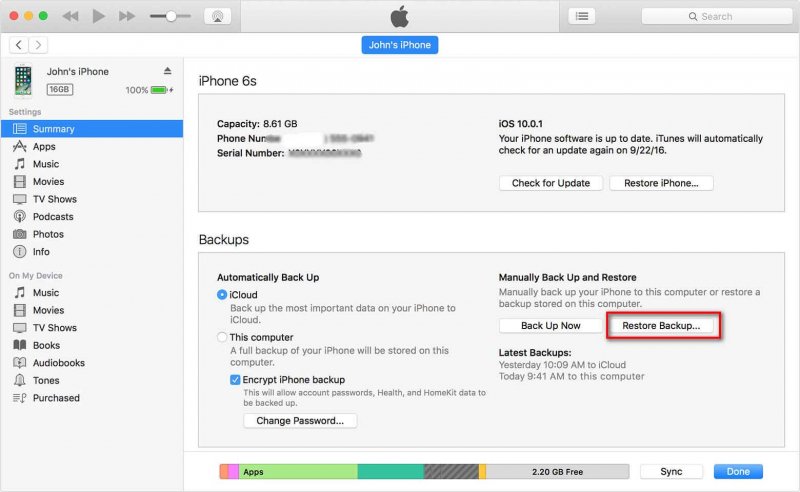
确保您的互联网连接足够稳定,可以在iPhone和iTunes之间建立良好的连接。 您可以重新启动调制解调器路由器,或者关闭并重新打开计算机上的Internet连接设置。 您也可以尝试连接到其他Internet连接,例如Wi-Fi,蜂窝数据等,然后查看错误是否不再发生。
当您将iPhone设备连接到计算机时,将出现一个提示窗口,确认您“信任此计算机? 通过无线或电缆连接可从此计算机访问您的设置和数据。 请点击 信任 继续。
在设备上启用家长控制或限制设置后,可能会遇到这种问题。 删除或禁用这种设置,以便在iPhone和iTunes上建立连接和权限。
另一个检查是确认您的iPhone设备正在最新的iOS版本上运行,以防止iTunes上的问题无法连接到该iPhone,并且您没有权限错误。
您计算机上安装的iTunes版本必须与iPhone iOS版本兼容,以避免 iTunes上的错误 无法连接到此iPhone,您没有权限。 通过访问Apple网站,验证与iPhone设备兼容的iTunes版本和iOS版本。
同时更新 Apple USB驱动程序,然后查看连接许可是否不再存在。 断开iPhone设备与计算机的连接,然后关闭iTunes应用程序。
另一个检查是确认您的iPhone设备正在最新的iOS版本上运行,以防止出现此问题。 iTunes无法连接到您没有权限的iPhone 错误。
步骤01:在您的iPhone设备上,转到 点击“设置”。
步骤02:选择 公司信息.
步骤03:接下来,点击 软件更新。
步骤04:点击 如果有更新。
步骤05:等待下载和安装完成,然后重新启动iPhone设备。
步骤06:重启后,将您的iPhone设备连接到计算机并打开 iTunes的。 检查它现在是否成功运行。
步骤08:将iPhone设备与计算机断开连接,然后重新启动。
步骤09:将iPhone设备重新连接到计算机,并验证是否可以将iPhone成功连接到iTunes。
尝试在iPhone设备上重置网络设置,然后查看问题是否已解决。 当您重置网络设置时,它不会删除您的数据,而只会删除网络,已保存的密码,APN,移动电话设置等。
此方法将指导您如何将iPhone设备重置为其出厂设置。 请注意,设备中的所有数据都将被删除,因此您必须先从设备中创建重要数据的备份。 您可以使用iCloud或iTunes进行备份。 重置后,您可以选择将备份的数据还原到设备。
iPhone是一种便携式设备,可以方便地用于多种任务。 但是,随着时间的流逝,iPhone设备上可能会出现问题。 您可能在iPhone或任何iOS设备上遇到任何问题,例如错误代码,无响应或卡在恢复模式下以及其他问题。 一个错误的例子是iTunes无法连接到您没有权限的iPhone,这将影响您对iPhone的使用。 本教程指南提供了几种解决问题的方法,具体取决于您的情况以及手机的型号和版本。 此外,受信任的FoneDog iOS系统恢复工具可以在出现问题时帮助您修复iPhone设备。
发表评论
评论
热门文章
/
有趣乏味
/
简单困难
谢谢! 这是您的选择:
Excellent
评分: 4.8 / 5 (基于 60 评级)